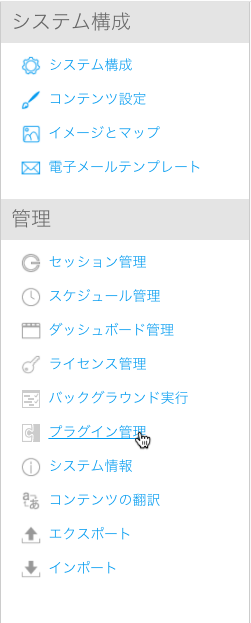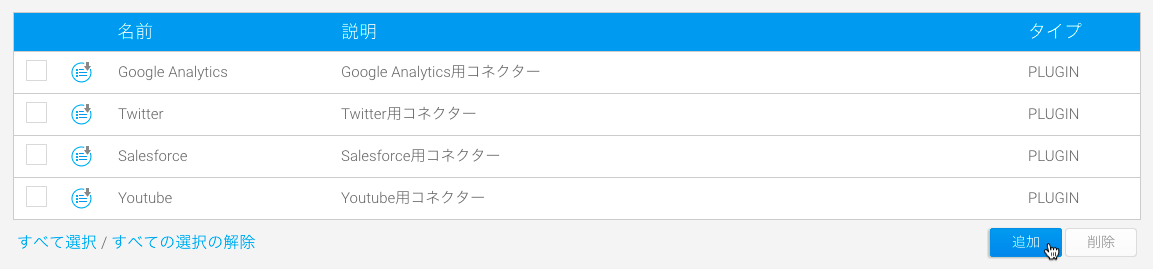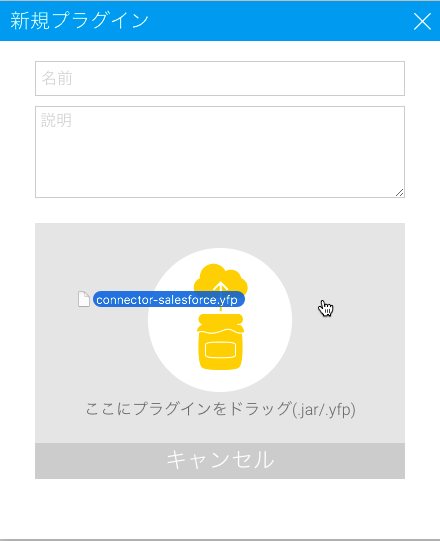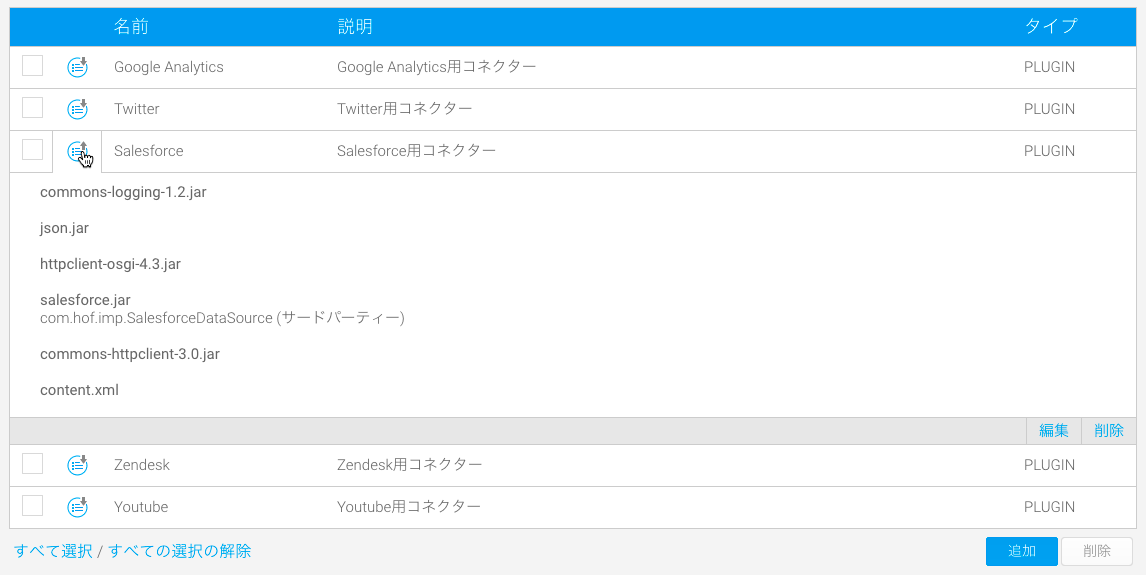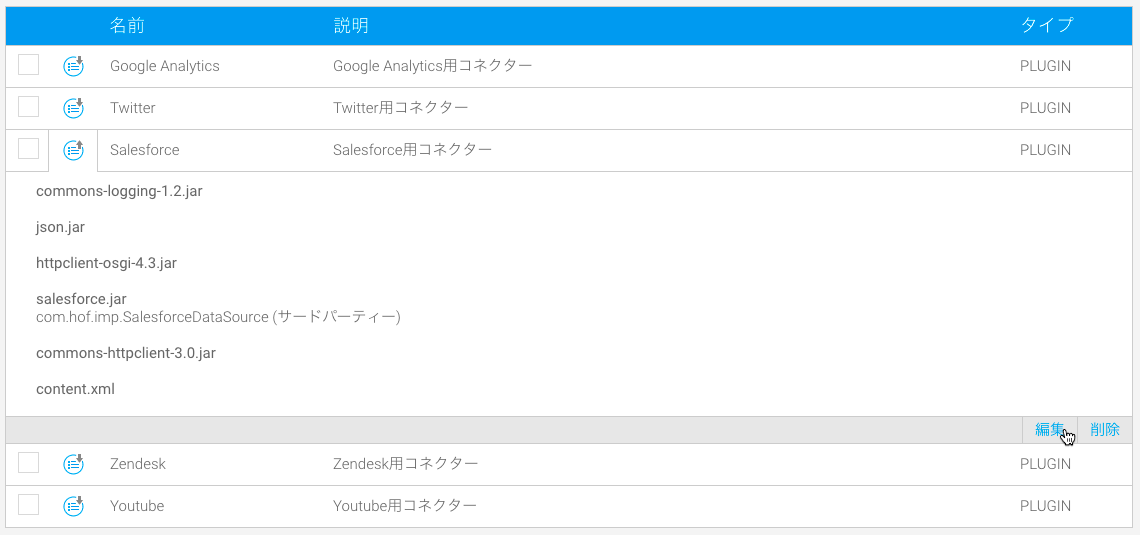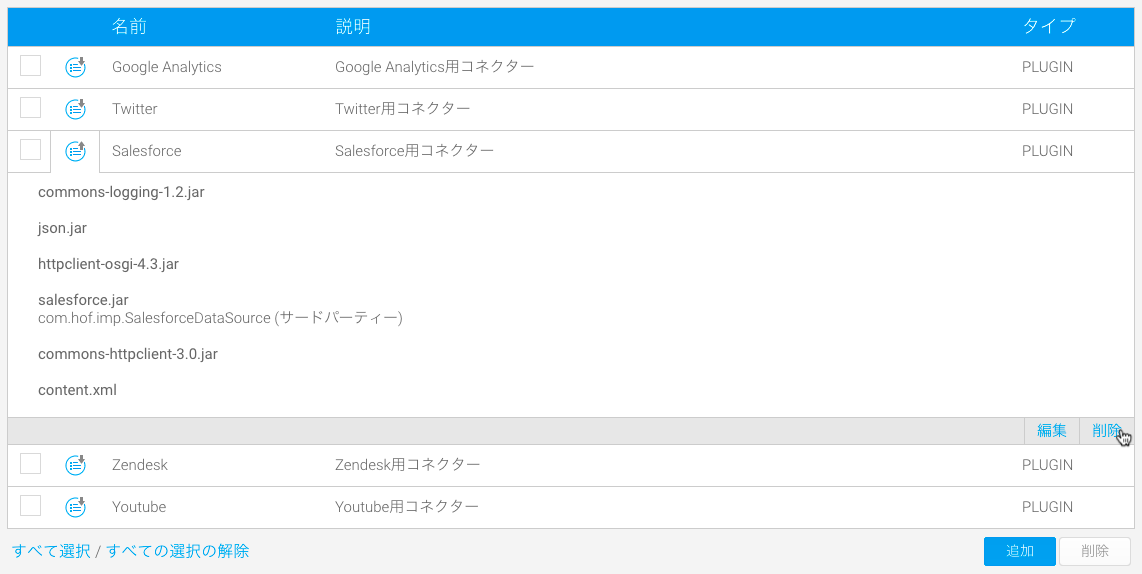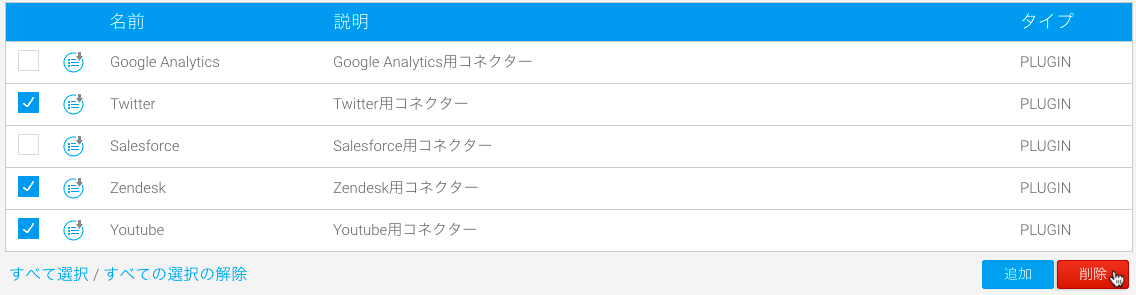Page History
| Anchor | ||||
|---|---|---|---|---|
|
| Table of Contents | ||
|---|---|---|
|
概要
| Styleclass | ||
|---|---|---|
| ||
こちらのページでは、Yellowfinインスタンスに様々なプラグインをインストールし、管理することができます。利用可能なプラグインのタイプは、以下の通りです。
- カスタムコードウィジェット
- データトランスフォーメーション
- ソースプラットフォームドライバー
- 高度な関数
- サードパーティ製コネクター
- データ型コンバーター
- データプロファイラー
- カスタムフォーマッター
プラグインの追加
| Styleclass | ||
|---|---|---|
| ||
プラグインを追加するためには、それを作成するか、入手しなくてはいけません。Yellowfinのマーケットプレイスから、入手することもできます。インストールするプラグインを準備したら、以下の手順に従います。
| Section | ||||||||||
|---|---|---|---|---|---|---|---|---|---|---|
|
| Section | ||||||||||
|---|---|---|---|---|---|---|---|---|---|---|
|
| Section | ||||||||||
|---|---|---|---|---|---|---|---|---|---|---|
|
| Section | ||||||||||
|---|---|---|---|---|---|---|---|---|---|---|
|
| Section | ||||||||||
|---|---|---|---|---|---|---|---|---|---|---|
|
プラグインの編集
| Styleclass | ||
|---|---|---|
| ||
プラグインを編集することで、名前や説明を変更するだけでなく、プラグインファイルをアップデートすることもできます。
| Section | ||||||||||
|---|---|---|---|---|---|---|---|---|---|---|
|
| Section | ||||||||||
|---|---|---|---|---|---|---|---|---|---|---|
|
| Section | ||||||||||
|---|---|---|---|---|---|---|---|---|---|---|
|
プラグインの削除
| Styleclass | ||
|---|---|---|
| ||
プラグインをひとつ削除、または複数のプラグインを削除する場合、以下のどちらかの手順に従います。
| Section | ||||||||||
|---|---|---|---|---|---|---|---|---|---|---|
|
| Section | ||||||||||
|---|---|---|---|---|---|---|---|---|---|---|
|
| horizontalrule |
|---|
| Styleclass | ||
|---|---|---|
| ||